كيفية تجنب مخاطر ومخاطر تنزيل التطبيقات والألعاب المجانية من الويب
نكتب أحيانًا مقالات حول أفضل التطبيقات المجانية التي يمكنها فعل شيء معين جيدًا أو عن أفضل الألعاب. أحد الأشياء التي تعلمناها أثناء كتابة مثل هذا المحتوى هو أنه لا يمكنك توخي الحذر الشديد عند البحث عن برامج جديدة وتثبيتها ، وخاصة التطبيقات والألعاب(apps and games) المجانية . في هذه المقالة ، سنستخدم هذه التجربة لمعرفة المخاطر التي يمكن أن يشكلها برنامج غير معروف جديد على نظامك ، والطرق التي يمكنك استخدامها لتقليلها. لقد وجدنا أن التعامل مع هذه المخاطر أمر مدهش ، ونأمل أن تكون تجاربنا مفيدة لمغامراتك في العثور على أفضل التطبيقات والألعاب(apps and games) لك:
لمساعدتك على فهم المخاطر المرتبطة بالبرامج المجانية التي تقوم بتنزيلها من الإنترنت ، أنشأنا جهازًا افتراضيًا باستخدام Windows 10 ثم بدأنا في تنزيل وتثبيت جميع أنواع التطبيقات المجانية من مصادر مشروعة يمكن لأي شخص العثور عليها عبر الإنترنت. إليك ما يمكن أن تجمعه البرامج المجانية إذا لم تنتبه وكيف تحافظ على سلامتك:
1. كن حذرًا بشأن تثبيت أشرطة أدوات وإضافات المتصفح ؛ حتى الجيد منها يمكن أن يكون سيئًا بالنسبة لك
يمكن لأشرطة وملحقات Shady أن تسرق معلوماتك ، وحتى الأدوات الجيدة يمكن أن تتراكم بسرعة وتشوش متصفح الويب(web browser) الخاص بك ، إذا لم تكن حريصًا. قد يكون وجود شريط أدوات أو شريطين ، واثنين من ملحقات المستعرض مفيدًا إذا كان ذلك لمحرك بحث(search engine) تستخدمه كثيرًا بالفعل ، مثل Google أو Bing(Google or Bing) ، أو ربما إذا تم توفيره لك من خلال مجموعة أمان(security suite) . ومع ذلك ، لن يكون هناك أكثر من عدد قليل من الشاشة والمعالج والذاكرة كما اعتادوا. في كثير من الأحيان ، (Often)تحاول التطبيقات(apps attempt) المجانية تثبيت أشرطة الأدوات من مواقع الويب التي نادرًا ما تستخدمها أو ملحقات المستعرض التي تقوم بأشياء لا تحتاجها. في النهاية ، قد تواجه موقفًا حيث متصفح الويب الخاص بك(web browser)يحتاج إلى دقائق بدلاً من ثوانٍ لتحميل مواقع الويب المفضلة لديك ، أو المواقف التي ترى فيها أشرطة أدوات أكثر من مواقع الويب الفعلية. في لقطة الشاشة أدناه ، يمكنك رؤية شكل Google Chrome بعد قيامنا بتثبيت مجموعة من أشرطة الأدوات والإضافات. وخمن ماذا: قمنا بتنزيلها وتثبيتها جميعًا من سوق Chrome الإلكتروني(Chrome Web Store) مباشرةً .
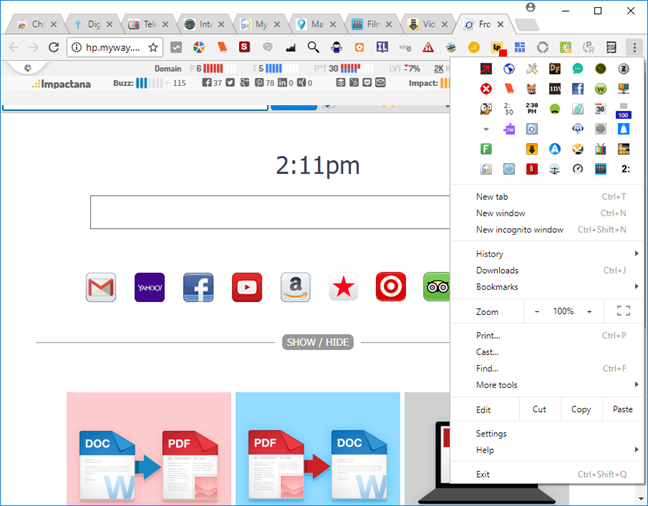
سيكون من المضحك لو لم تكن هذه مشكلة شائعة يتعين على الكثير منا إصلاحها عندما نزور الأقارب والأصدقاء.
يمكن للبرامج المجانية الأخرى ، مثل حافظات الشاشة ، إما إجبارك أو خداعك(force or trick) لقبول تثبيت أشرطة الأدوات والإضافات التي لا تحتاجها. غالبًا ما(Often) يكون البرنامج مجانيًا لأنه يتم تحقيق الدخل من المستخدمين عن طريق تمرير شريط الأدوات أو امتداد التسوق(toolbar or shopping extension) في عملية التثبيت(installation process) . اقرأ ما تريده ، وتأكد من إلغاء تحديد أو رفض أي عروض لأشرطة الأدوات أو الوظائف الإضافية للمتصفح. عادةً ما يكون قبول شريط أدوات أو امتداد(toolbar or extension) هو الخيار الافتراضي(default choice) أثناء عملية التثبيت(installation process) ، لذلك عليك توخي الحذر وإلغاء تحديد كل ما لا تحتاج إليه.
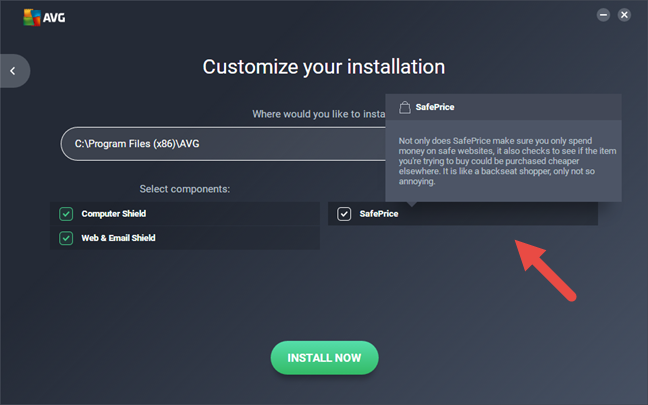
ستجبرك بعض التطبيقات المجانية على قبول شريط الأدوات. تأكد(Make) من أنك تريد الحزمة بأكملها قبل قبولها لأنه في بعض الأحيان قد يكون من الصعب التخلص من أشرطة الأدوات والملحقات هذه بمجرد تثبيتها.
2. قل لا للبرامج التي لا تحتاج إليها ، والتطبيقات التي لم تسمع بها من قبل ، والعروض الخاصة المجمعة معًا
إلى جانب أشرطة الأدوات ، هناك أيضًا أنواع أخرى من البرامج التي يتم تقديمها أو فرضها بدلاً من ذلك عند تثبيت تطبيقات وألعاب(apps and games) مجانية . النموذج الشائع هو "رفيق" البرامج ، مثل صديقنا أدناه ، والذي كان من المفترض أن يساعدك في استخدام جهاز الكمبيوتر الخاص بك ... ولكنه كان أكثر تدخلاً وتشتيتًا للانتباه من أي شيء آخر. في حين أن BonziBUDDY سيئ السمعة قد انتهى ، تظل المقلدات مشتتة بنفس القدر. في كثير من الأحيان ، سوف تأخذ شكل (Often)فتاة أو رجل(girl or guy) جذاب يرتدون ملابس ضيقة . مثل BonziBUDDY ، من المحتمل أن تحتوي هذه البرامج على برامج ضارة.

نوع آخر من البرامج غير المرغوب فيها هو المتصفحات (المزيفة في بعض الأحيان) ، والتي يمكن تعديلها بسهولة وتتضمن وظيفة غير مرغوب فيها تقوم بشيء لا تريده ، مثل مراقبة نشاطك أو سرقة معلوماتك الشخصية. إذا كنت تريد متصفحًا جديدًا ، فمن الأكثر أمانًا الانتقال مباشرة إلى المصدر (موقع الويب الخاص بمنشئه) واستخدام متصفح معروف جيدًا. التزم(Stick) بالمتصفحات المعروفة على نطاق واسع مثل Google Chrome أو Mozilla Firefox أو Microsoft Edge أو Opera أو Vivaldi(Opera or Vivaldi) .
غالبًا ما يتم تقديم أنواع عديدة من البرامج التجريبية . (trial software)يتضمن ذلك تطبيقات و / أو ألعاب البالغين التي قد تتطلب شراءًا إضافيًا لمواصلة اللعب.
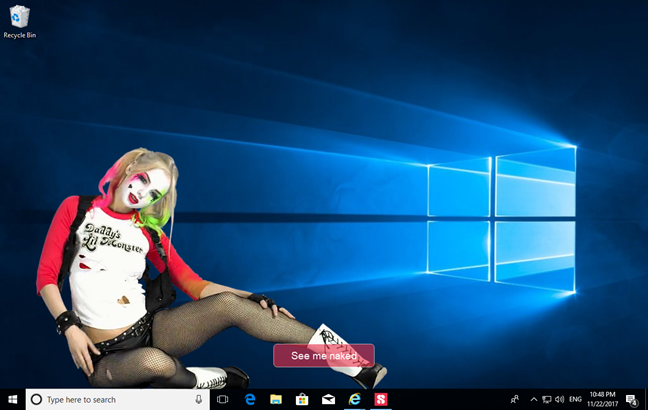
قد تتضمن بعض التطبيقات الأخرى عروضًا خاصة لـ "حلول الأمان". قد يكون تثبيت هذا الخيار الأخير محفوفًا بالمخاطر بشكل خاص ، خاصة إذا كان لديك بالفعل أمان آخر في المكان. يمكن أن يؤدي وجود حلين للأمان ، مع نفس النوع من الميزات المقدمة ، إلى حدوث تعارضات وتعطل في الكمبيوتر. تمامًا(Just) كما هو الحال مع المتصفحات ، من الأفضل اتخاذ قرار مستنير وتنزيل(choice and download) حلول الأمان وتثبيتها من صفحة الويب الرسمية الخاصة بهم ، بدلاً من استخدام ما يأتي مرفقًا مع البرامج الأخرى.
أخيرًا ، قد تطلب منك بعض البرامج أو تطلب منك تسجيل بريدك الإلكتروني للحصول على بريد عشوائي (لن يخبرك أنه بريد عشوائي رغم ذلك) ، أو تغيير الصفحة الرئيسية لمتصفحك إلى موقعه على الويب ، أو حتى الشراء في عروض ترويجية أخرى للاستمتاع بالمنتج مجانًا. تحذير المشرف(Caveat emptor) .
3. تحقق من وجود أي فيروسات وأحصنة طروادة وبرامج إعلانية
هذه مشكلة أخرى من تلك المشاكل التي يمكن أن تكون خطرة عند تنزيل أي تطبيق(app download) جديد . يعد وجود برنامج مكافحة فيروسات(antivirus software) قوي على جهاز الكمبيوتر الخاص بك أمرًا ضروريًا لهذا الغرض ، ونوصيك بتصفح سلسلة الأمان للجميع(Everyone series) الخاصة بنا للبحث عن الأفضل بالنسبة لك.
ومع ذلك ، للحصول على طبقة حماية إضافية ، يمكنك أيضًا فحص كل ملف تقوم بتنزيله قبل تثبيته لمعرفة مدى خطورة ذلك. الطريقة التي نقوم بها هي استخدام خدمة ويب صغيرة سهلة الاستخدام تسمى Virus Total . تذهب إلى موقع الويب الخاص بهم وتحميل ملفًا وتقوم بتحليله قبل تثبيته.

تخبرك الخدمة بعد ذلك إذا وجدت محركات مكافحة فيروسات مختلفة شيئًا خاطئًا بها.
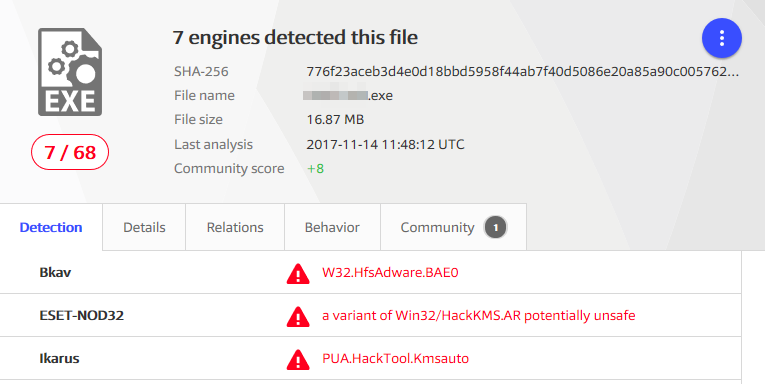
يمنحك أيضًا خيار ترك التعليقات والتفاصيل للمستخدمين الآخرين حول الملف. إذا كنت ستستخدم هذا الخيار ، فتأكد أولاً من إعداد حساب باستخدام Virus Total .
كتحذير ، إذا عثر عدد قليل من برامج مكافحة الفيروسات الأقل شهرة على شيء مريب في أحد الملفات ، فلا يزال من الممكن استخدامه. تأكد(Make) من التحقق من سمعة أي برنامج مكافحة فيروسات يضع علامة على الملف على أنه مريب. إذا كانت أكثر شهرة مثل Bitdefender أو ESET أو Kaspersky أو F-Secure ، فيجب عليك بالطبع الوثوق(course trust) بها. ومع ذلك ، إذا كانت برامج مكافحة الفيروسات ذات السمعة المنخفضة هي الوحيدة التي تقدم تحذيرات ، فقد يكون هذا إنذارًا خاطئًا بسهولة.
4. حتى إذا قمت بتنزيل برنامج مجاني تعرفه ، تحقق مرة أخرى قبل تثبيته
على الرغم من أنك قد تبتعد عن البرامج المجانية غير المعروفة ، إلا أنه لا يكفي أن تكون آمنًا. حتى بعض التطبيقات المجانية الشائعة يمكن أن تصبح مخاطرة. من الأمثلة الممتازة على مثل هذه البرامج CCleaner ، وهي أداة يستخدمها العديد من الأشخاص في جميع أنحاء العالم لتنظيف أجهزة الكمبيوتر التي تعمل بنظام Windows(Windows) وتحسينها . CCleaner لم يكن أبدًا أحد تلك البرامج التي تثبّت أشياء غير مرغوب فيها على جهاز الكمبيوتر الخاص بك. ومع ذلك ، منذ وقت ليس ببعيد ، في 13 سبتمبر(September 13th) 2017 ، تم اكتشاف أن C Cleaner الإصدار 5.33(version 5.33) ، والذي كان الأحدث في ذلك الوقت ، أضاف أيضًا تعليمات برمجية ضارة على أنظمة Windows التي تم تثبيته عليها.

لجعل الأمر أكثر إثارة للسخرية ، تم تطوير CCleaner بواسطة Pi riform ، وهي شركة تم شراؤها من قبل Avast ، الشركة المصنعة لمضاد الفيروسات المجاني الشهير الذي يحمل نفس الاسم. هناك المزيد من المعلومات على موقع Tom's Hardware الإلكتروني إذا كنت تريد ذلك: Avast Unknowingly Bundled Malware With CCleaner لمدة شهر تقريبًا(Avast Unknowingly Bundled Malware With CCleaner For Almost A Month) .
المغزى من القصة هو أنه حتى البرامج التي تأتي من مطورين اعتادوا أن يكونوا جديرين بالثقة لا يمكن الوثوق بها بالكامل. يجب عليك مسحه ضوئيًا باستخدام برنامج مكافحة فيروسات جيد أو باستخدام VirusTotal بمجرد تنزيله على جهاز الكمبيوتر الخاص بك.
خاتمة
يجب أن تكون هذه النصائح مفيدة إذا تم تطبيقها على أي تطبيق أو لعبة(app or game) غير معروفة وخاصة على الإصدارات المجانية. لا يوجد شيء آمن بنسبة 100٪ ، ولكن مع بعض الصبر والتدابير الوقائية(patience and precaution measures) ، يمكنك تقليل المخاطر. أخبرنا إذا كان لديك أي حيل خاصة بك ، للحفاظ على أجهزة الكمبيوتر الخاصة بك آمنة أثناء اختبار البرامج الجديدة ، وخاصة البرامج المجانية.
Related posts
كيفية استخدام Windows USB/DVD Download Tool
كيفية مسح ملفات تعريف الارتباط على Firefox في Windows and macOS
كيفية إيقاف crypto mining and cryptojacking في Opera
Windows 10 Update Assistant: الترقية إلى May 2021 Update today!
كيفية تثبيت Windows 11 في الجهاز الظاهري
كيفية استخدام أوامر diskpart و chkdsk و defrag والأوامر الأخرى المتعلقة بالقرص
كيفية عرض محتويات ملف التفريغ في نظام التشغيل Windows 10
ما هو PowerShell في Windows ، وماذا يمكنك أن تفعل به؟
11 من أفضل أقراص الإنقاذ المجانية لمكافحة الفيروسات القابلة للتشغيل لأجهزة الكمبيوتر التي تعمل بنظام Windows
كيفية تعطيل الإعلانات في Windows 11
4 طرق لتنزيل الإصدار الكامل من Windows 11 مجانًا -
4 أشياء يمكنك القيام بها باستخدام Windows Sandbox
كيفية تكوين Windows Sandbox (تشغيل التطبيقات / البرامج النصية، مشاركة المجلدات، إلخ)
كيفية عرض جميع الملفات والمجلدات المخفية في Windows 10
كيفية إزالة هاتفك من Windows 10 (هاتف Unlink)
9 أشياء يمكنك القيام بها باستخدام System Configuration ، في Windows
منع التطبيقات والألعاب من الوصول إلى الإنترنت باستخدام جدار حماية Windows Defender
كيفية إنشاء محرك استرداد على USB Memory Stick في Windows 8 و 8.1
كيفية تشغيل البرامج القديمة باستخدام وضع التوافق في نظام التشغيل Windows 10
كيفية استخدام تطبيق الإعدادات من Windows 10 مثل Pro
